簡介
本文檔概述了執行UCS中心電腦的全狀態備份並在新電腦上恢復該電腦所需的情景和逐步過程。
需要UCS Central(UCSC)從全狀態備份還原的場景
1. Lab Recreation for Production UCS Central:當需要重新建立生產UCS中心設定的實驗室環境時。
2.災難恢復:在需要從備份進行恢復的災難恢復情形中。
3.不支援的直接升級路徑:當前版本不直接支援目標版本升級時(示例: — 從早期版本沒有到Cisco UCS Central 2.1(1a)版的直接升級路徑)。

附註:從2.0(1s)及更高版本支援對Cisco UCS Central版本2.1(1a)的備份還原。
恢復UCS Central的逐步過程
1.從運行UCS Central電腦捕獲備份。
(a)從「工具」選單中選擇「備份和還原」選項。
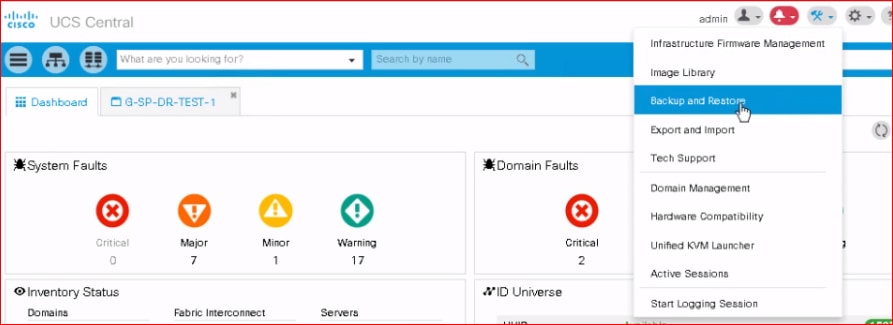
(b)選擇Backup選項。
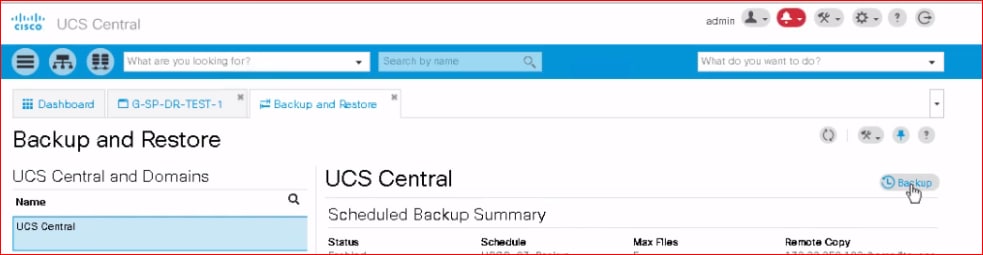
(c)建立備份檔案。
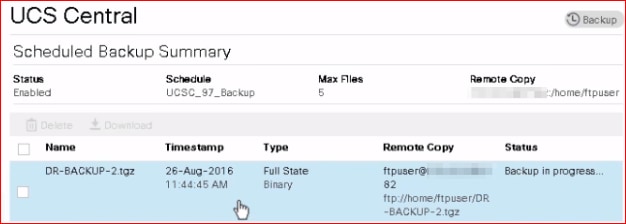
2.使用客戶端工具(FileZilla)將備份檔案下載並複製到本地FTP伺服器。
[如果遠端複製到FTP未配置,則此步驟適用]
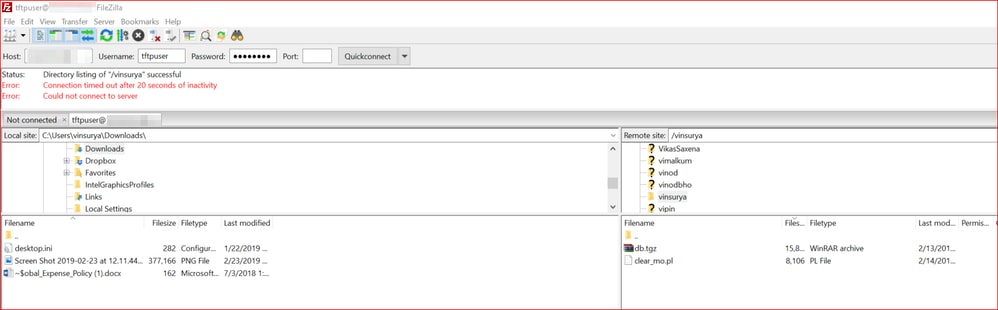
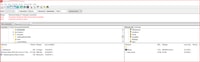
3.從思科軟體下載站點下載UCS中心的虛擬設備映像(OVA)。
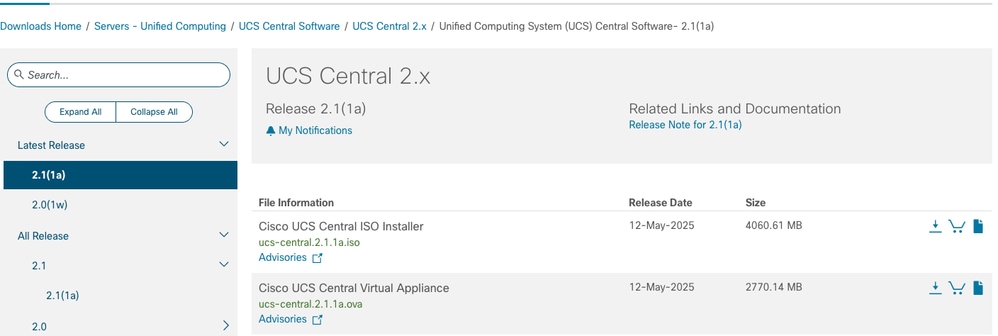
4.將OVA安裝到作為虛擬機的任何虛擬機器監控程式主機或裸機主機上。
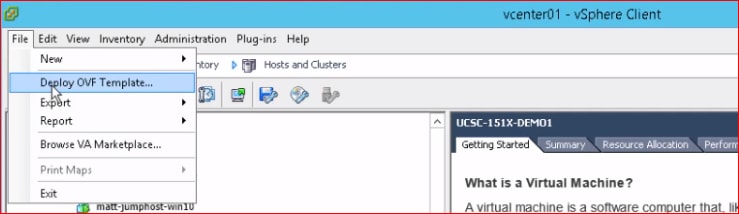
5.從KVM控制檯訪問VM並選擇恢復操作。
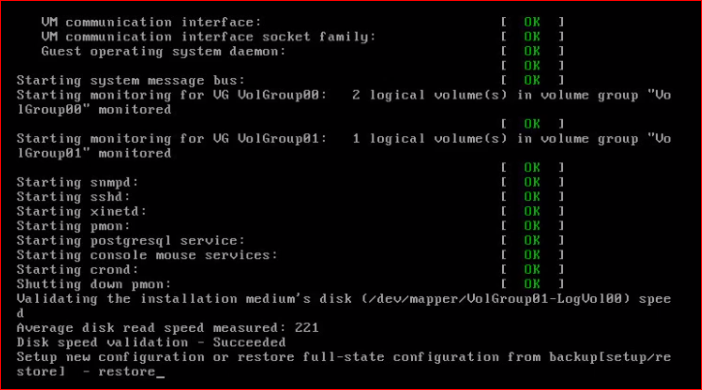
6.提供網路憑證以及FTP憑證和用於傳輸備份檔案的檔案路徑。
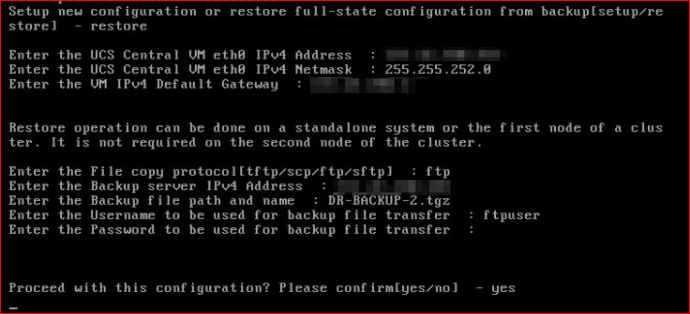

附註:對於2.0(1u)之後的UCSC版本,backup檔案的解密金鑰對於備份還原操作是必需的。
確保在UCS Central中設定「Password Encryption Key」。還原過程中解密備份檔案需要此金鑰。
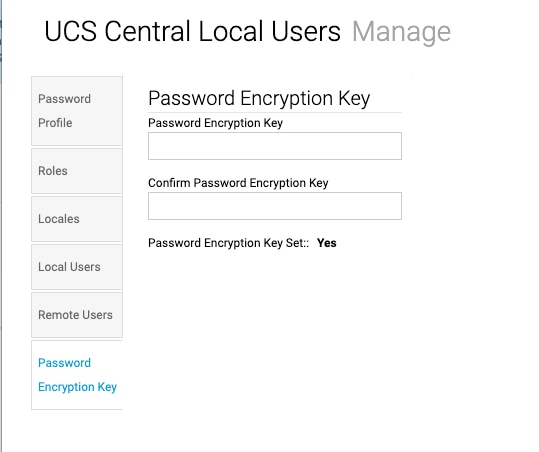
7.電腦啟動時,會從備份檔案中獲得網路憑證以及密碼選項。
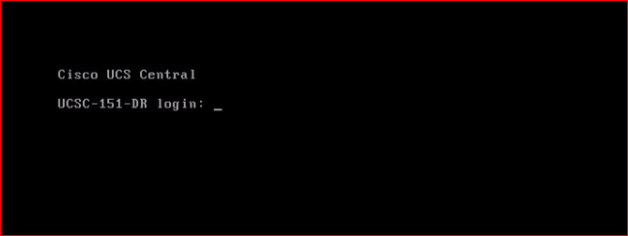
8.通過命令選項從控制檯重新分配網路憑證,以獲得UCS Central的GUI訪問許可權。
[如果新的IP配置(來自步驟6)與源UCSC電腦的IP不同,則應用此步驟。
請參閱步驟、指南和建議: — 更改Cisco UCS中心IP地址
9.必須通過分配的IP地址訪問UCSC GUI,以反映源電腦的準確故障狀態摘要。
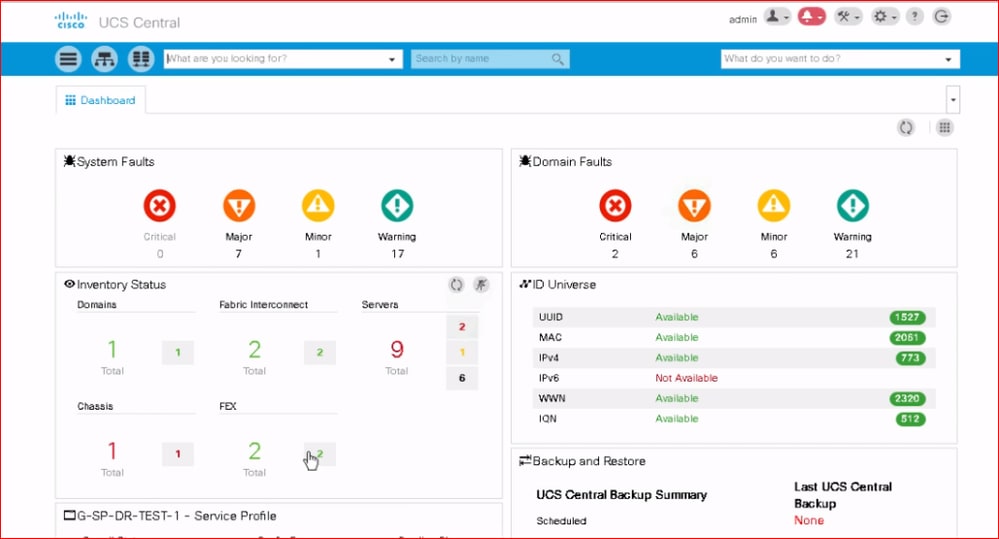

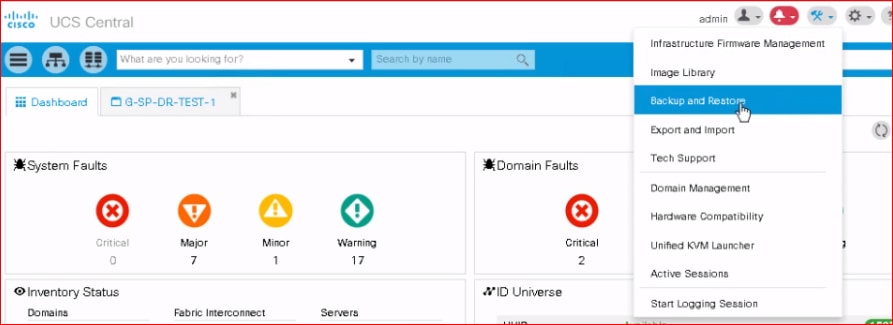
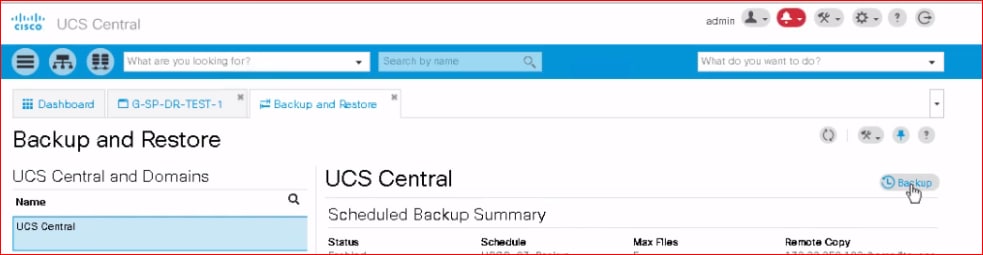
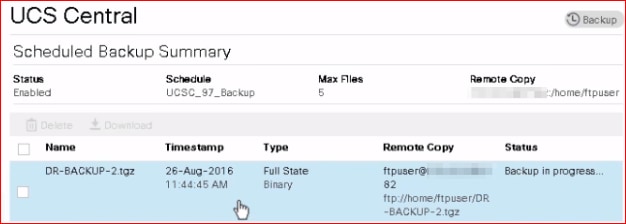
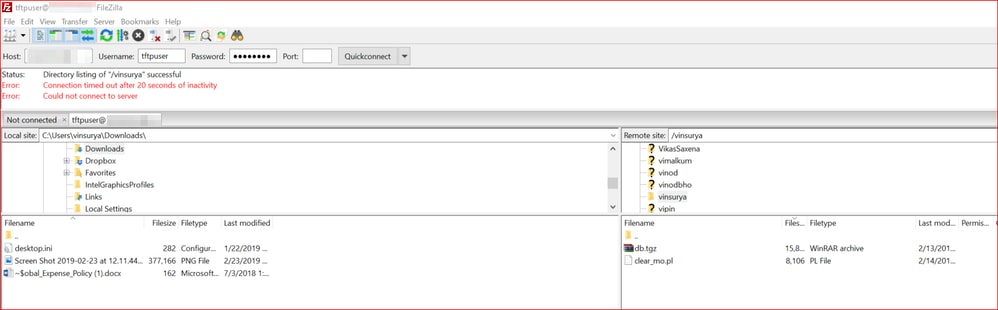
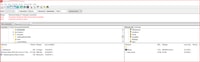
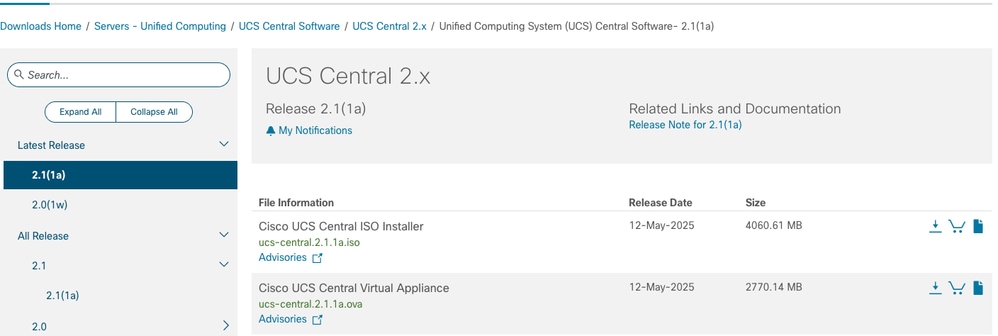
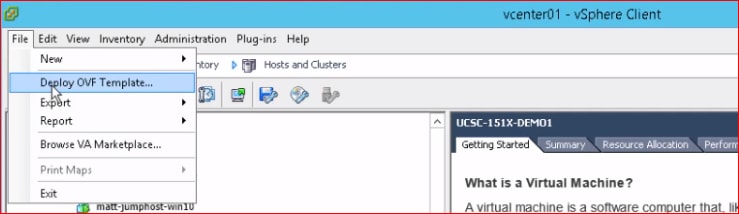
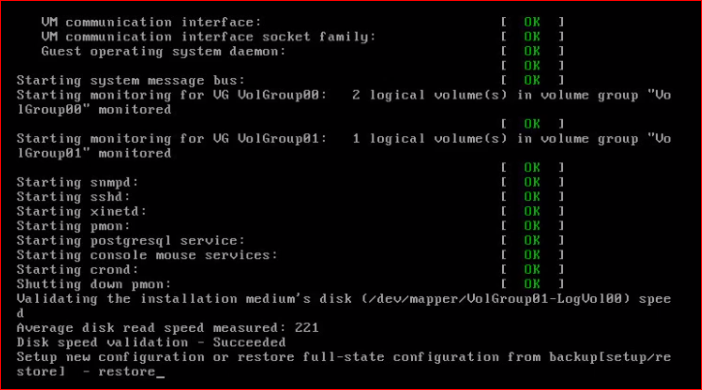
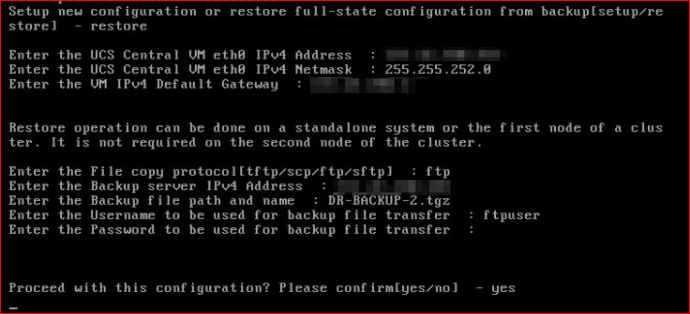
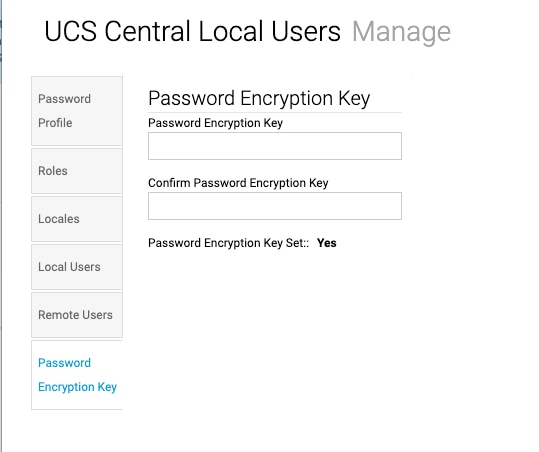
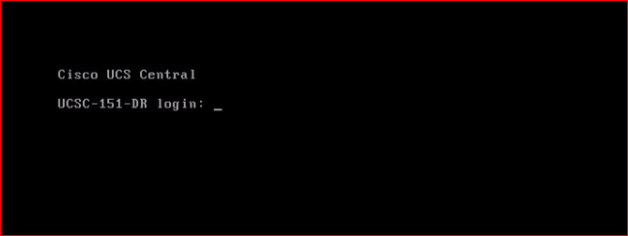
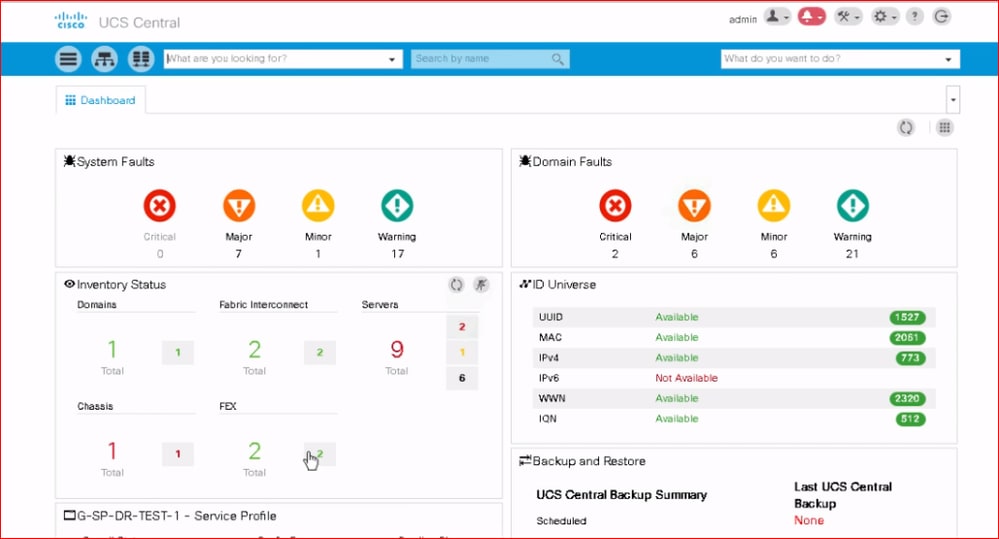
 意見
意見